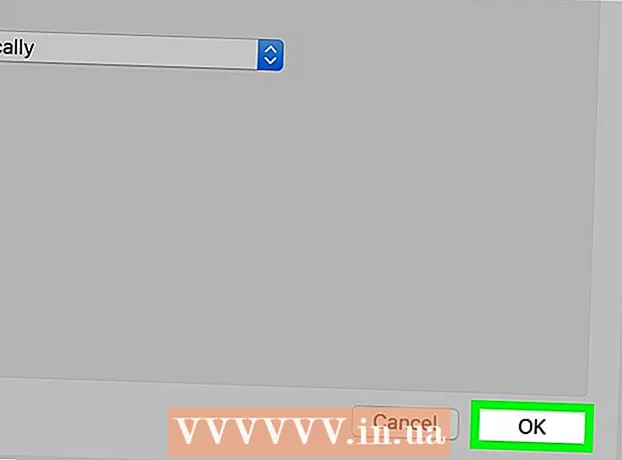Муаллиф:
Judy Howell
Санаи Таъсис:
26 Июл 2021
Навсозӣ:
23 Июн 2024

Мундариҷа
- Ба қадам
- Усули 1 аз 4: Истифодаи браузери веб
- Усули 2 аз 4: Истифодаи барномаи Google Maps
- Усули 3 аз 4: Тиҷорати худро ба Google Maps илова кунед
- Усули 4 аз 4: Даҳ ва ё зиёда ҷойгоҳҳои тиҷориро илова кунед
- Маслиҳатҳо
- Огоҳӣ
Аксари ҷойҳое, ки шумо метавонед дар Google Maps пайдо кунед, аз ҷониби корбарон илова карда шуданд. Пештар, воситаи Google Map Maker метавонад барои саҳмгузорӣ дар Google Maps истифода мешуд. Ҳоло ин хусусиятҳоро аз вебсайт ва барномаи муқаррарии Google Maps истифода бурдан мумкин аст. Агар шумо ҳисоби корӣ дошта бошед, шумо метавонед маълумоти бештарро ба тамғаи худ аз саҳифаи Google My Business илова кунед.
Ба қадам
Усули 1 аз 4: Истифодаи браузери веб
 Ҷойгиршавии худро ёбед. Ба https://www.google.com/maps/ ворид шавед ва суроға ё маконе, ки илова кардан мехоҳед, пайдо кунед. Агар ҷой суроғае надошта бошад, кӯчаи наздиктаринро ҷустуҷӯ кунед, пас харитаро ба ҷои ҷустуҷӯ кашед.
Ҷойгиршавии худро ёбед. Ба https://www.google.com/maps/ ворид шавед ва суроға ё маконе, ки илова кардан мехоҳед, пайдо кунед. Агар ҷой суроғае надошта бошад, кӯчаи наздиктаринро ҷустуҷӯ кунед, пас харитаро ба ҷои ҷустуҷӯ кашед. - Баъзан шумо метавонед ҷойгиршавии дақиқро тавассути гузариш ба намуди моҳвора осонтар пайдо кунед.
 Нишони менюро клик кунед. Ин нишонаест бо се хатти уфуқии чуќурӣ. Он дар кунҷи болоии чап, дар тарафи чапи лавҳаи ҷустуҷӯ ҷойгир аст.
Нишони менюро клик кунед. Ин нишонаест бо се хатти уфуқии чуќурӣ. Он дар кунҷи болоии чап, дар тарафи чапи лавҳаи ҷустуҷӯ ҷойгир аст.  Ирсол фикру. Интихоби "Ирсоли фикру мулоҳизаҳо" ба поён, ҳамчун яке аз имконоти охирин наздик аст.
Ирсол фикру. Интихоби "Ирсоли фикру мулоҳизаҳо" ба поён, ҳамчун яке аз имконоти охирин наздик аст. - Агар шумо "Ирсоли фикру мулоҳизаҳои умумиро" бинед, пас шумо версияи Lite -ро истифода мебаред. Пас, пеш аз идома, барқро дар кунҷи поёни рости харита ҷустуҷӯ кунед. Инро клик кунед ва "Бозгашт ба версияи пурраи харитаҳо" -ро интихоб кунед.
 Ҷои нопадидро илова кунед. "Иловаи ҷои гумшуда" -ро интихоб кунед ва варақаро ба қадри имкон пур кунед.
Ҷои нопадидро илова кунед. "Иловаи ҷои гумшуда" -ро интихоб кунед ва варақаро ба қадри имкон пур кунед. - Агар шумо хоҳед, ки тиҷорати шахсии худро илова кунед, дар ин тарафи рости поёни форма Талаб кардани ин тиҷоратро клик кунед.
 Формаро пешниҳод кунед. Пас аз зеркунии тугмаи пешниҳод, пешниҳоди шумо ба маъмурони Google Maps фиристода мешавад. Пас аз он ки онҳо дақиқ будани тафсилотро тасдиқ карданд, шумо паёми электронӣ мегиред ва ҷой ба харитаи оммавӣ илова карда мешавад.
Формаро пешниҳод кунед. Пас аз зеркунии тугмаи пешниҳод, пешниҳоди шумо ба маъмурони Google Maps фиристода мешавад. Пас аз он ки онҳо дақиқ будани тафсилотро тасдиқ карданд, шумо паёми электронӣ мегиред ва ҷой ба харитаи оммавӣ илова карда мешавад.
Усули 2 аз 4: Истифодаи барномаи Google Maps
 Суроғаеро ҷустуҷӯ кунед. Барномаи Google Maps -ро кушоед. Суроға ё ҷойеро, ки илова кардан мехоҳед, ҷустуҷӯ кунед.
Суроғаеро ҷустуҷӯ кунед. Барномаи Google Maps -ро кушоед. Суроға ё ҷойеро, ки илова кардан мехоҳед, ҷустуҷӯ кунед.  Ҷои нопадидро илова кунед. Шумо инро бо ду роҳ карда метавонед:
Ҷои нопадидро илова кунед. Шумо инро бо ду роҳ карда метавонед: - Нишони менюро ламс кунед ва "Иловаи Ҷои номувофиқ" -ро интихоб кунед.
- Барои нишон додани тавсиф суроғаеро ламс кунед. Агар суроға ном надошта бошад, "Илова кардани шаҳри гумшуда" -ро клик кунед.
 Шаклро пур кунед. Номи ҷой, суроға ва категория майдонҳои ҳатмӣ мебошанд. Рақами телефон ва вебсайт ихтиёрӣ мебошанд, аммо агар суроға ширкате бошад, тавсия дода мешавад. Пас аз фиристодан, маълумотро маъмурони Google Maps санҷида, ба харита илова мекунанд. Вақте ки ин рӯй медиҳад, шумо паёми электронӣ мегиред.
Шаклро пур кунед. Номи ҷой, суроға ва категория майдонҳои ҳатмӣ мебошанд. Рақами телефон ва вебсайт ихтиёрӣ мебошанд, аммо агар суроға ширкате бошад, тавсия дода мешавад. Пас аз фиристодан, маълумотро маъмурони Google Maps санҷида, ба харита илова мекунанд. Вақте ки ин рӯй медиҳад, шумо паёми электронӣ мегиред.
Усули 3 аз 4: Тиҷорати худро ба Google Maps илова кунед
 Бо Google My Business ҳисоб эҷод кунед. Веб-браузерро оғоз кунед ва ба сафҳаи Google-и Google равед. Агар шумо соҳиби тиҷорат бошед, шумо метавонед бо ҳисоби шахсии Google-и худ ворид шавед. Агар шумо хоҳед, ки ҳисобҳоро алоҳида нигоҳ доред, ҳисоби нав созед. Вақте ки шумо ба система ворид мешавед, ҳозир Оғозро клик кунед.
Бо Google My Business ҳисоб эҷод кунед. Веб-браузерро оғоз кунед ва ба сафҳаи Google-и Google равед. Агар шумо соҳиби тиҷорат бошед, шумо метавонед бо ҳисоби шахсии Google-и худ ворид шавед. Агар шумо хоҳед, ки ҳисобҳоро алоҳида нигоҳ доред, ҳисоби нав созед. Вақте ки шумо ба система ворид мешавед, ҳозир Оғозро клик кунед. - Ин инчунин дар браузери мобилӣ ё тавассути барномаи Google My Business кор мекунад. Баъзе имконоти пешрафта метавонанд танҳо дар компютер дастрас бошанд.
 Ҷустуҷӯи тиҷорати худ. Дар қуттии ҷустуҷӯ ном ё суроғаи тиҷорати худро ворид кунед. Агар Google онро наёбад, суроғаи дигарро дар наздикии он ҷустуҷӯ кунед.
Ҷустуҷӯи тиҷорати худ. Дар қуттии ҷустуҷӯ ном ё суроғаи тиҷорати худро ворид кунед. Агар Google онро наёбад, суроғаи дигарро дар наздикии он ҷустуҷӯ кунед.  Бизнеси худро илова кунед. Лутфан як лаҳза вақт ҷудо карда, пешниҳодҳои Google-ро бубинед, зеро шояд корбари дигаре аллакай тиҷорати шуморо илова карда бошад. Агар шумо тиҷорати худро надида бошед, шумо метавонед "Инҳо мувофиқат намекунанд - Тиҷорати худро илова кунед" -ро интихоб кунед.
Бизнеси худро илова кунед. Лутфан як лаҳза вақт ҷудо карда, пешниҳодҳои Google-ро бубинед, зеро шояд корбари дигаре аллакай тиҷорати шуморо илова карда бошад. Агар шумо тиҷорати худро надида бошед, шумо метавонед "Инҳо мувофиқат намекунанд - Тиҷорати худро илова кунед" -ро интихоб кунед.  Шаклро пур кунед. Номи тиҷорат, суроғаи пурра, рақами телефон ва категорияеро, ки тиҷорати шумо ба он тааллуқ дорад, нависед. Ин метавонад як гулпарвар ё питцерия бошад, масалан. Барои идома додани қадами оянда "Давом" -ро клик кунед.
Шаклро пур кунед. Номи тиҷорат, суроғаи пурра, рақами телефон ва категорияеро, ки тиҷорати шумо ба он тааллуқ дорад, нависед. Ин метавонад як гулпарвар ё питцерия бошад, масалан. Барои идома додани қадами оянда "Давом" -ро клик кунед. - Агар шумо мол интиқол диҳед ва мизоҷонро ба суроғаи худ қабул накунед, дар назди "Ман мол ва хидматҳоро ба мизоҷонам дар маҳалли ҷойгиршавӣ мерасонам" -ро интихоб кунед.
 Ба шартҳои хидмат розӣ шавед. Дар назди матни "Ман барои идоракунии ин тиҷорат ваколатдорам ва ман ба Шартҳои хидмат розӣ ҳастам" чекро гузоред ва "Идома" -ро барои пешниҳоди варақа клик кунед.
Ба шартҳои хидмат розӣ шавед. Дар назди матни "Ман барои идоракунии ин тиҷорат ваколатдорам ва ман ба Шартҳои хидмат розӣ ҳастам" чекро гузоред ва "Идома" -ро барои пешниҳоди варақа клик кунед.  Тиҷорати худро тасдиқ кунед. Шояд ба шумо лозим ояд, ки тиҷорати худро пеш аз пайдо кардани ҷои нав ва корбарони дигар бинед. Ин метавонад пас аз пешниҳоди варақ фавран пайдо шавад. Агар он фавран пайдо нашавад, шумо метавонед ба ҳисоби Google My Business ворид шавед, ширкатеро, ки тасдиқ карданӣ ҳастед, интихоб кунед ва "Тафтиши Ҳозир" -ро клик кунед. Барои ба итмом расонидани раванд дастурҳоро иҷро намоед.
Тиҷорати худро тасдиқ кунед. Шояд ба шумо лозим ояд, ки тиҷорати худро пеш аз пайдо кардани ҷои нав ва корбарони дигар бинед. Ин метавонад пас аз пешниҳоди варақ фавран пайдо шавад. Агар он фавран пайдо нашавад, шумо метавонед ба ҳисоби Google My Business ворид шавед, ширкатеро, ки тасдиқ карданӣ ҳастед, интихоб кунед ва "Тафтиши Ҳозир" -ро клик кунед. Барои ба итмом расонидани раванд дастурҳоро иҷро намоед. - Google аксари ширкатҳоро тавассути открытка тасдиқ мекунад. Пас аз он ки шумо ин открыткаро тавассути почта гирифтаед, дубора ворид шавед ва дар Google My Business рамзи беназирро ворид кунед.
- Ба баъзе ширкатҳо имкони гирифтани паём тавассути матн дода мешавад. Агар шумо ин хосиятро надида бошед, опсияи SMS барои ширкати шумо дастрас нест.
- Агар шумо аллакай ҳамон ҳисобро барои тасдиқ кардани вебсайти тиҷорати худ бо Google Search Console истифода карда бошед, тиҷорати шумо ба таври худкор тасдиқ карда мешавад.
Усули 4 аз 4: Даҳ ва ё зиёда ҷойгоҳҳои тиҷориро илова кунед
 Бо Google My Business ҳисоб эҷод кунед. Агар шумо ҳоло дар Google My Business ҳисобе надошта бошед, дар ин ҷо ҳисоб эҷод кунед. Агар шумо тиҷорате дошта бошед, ки даҳ ё зиёда ҷойгоҳ дошта бошед, ин қадамҳоро иҷро кунед. Дар ҳама ҳолатҳои дигар, шумо метавонед ширкати худро мувофиқи усули дар боло овардашуда илова кунед.
Бо Google My Business ҳисоб эҷод кунед. Агар шумо ҳоло дар Google My Business ҳисобе надошта бошед, дар ин ҷо ҳисоб эҷод кунед. Агар шумо тиҷорате дошта бошед, ки даҳ ё зиёда ҷойгоҳ дошта бошед, ин қадамҳоро иҷро кунед. Дар ҳама ҳолатҳои дигар, шумо метавонед ширкати худро мувофиқи усули дар боло овардашуда илова кунед.  Ҷадвали электронии боркуниро зеркашӣ кунед. Вақте ки шумо ба система ворид мешавед, ба Google Ҷойгиршавии тиҷорати ман ва сипас ба экрани "Ҷойҳои воридот" равед. Барои зеркашии файл бо тамдиди .csv, истиноди "Боргирии шаблон" -ро клик кунед. Ин файлро бо ягон барномаи ҷадвал кушоед.
Ҷадвали электронии боркуниро зеркашӣ кунед. Вақте ки шумо ба система ворид мешавед, ба Google Ҷойгиршавии тиҷорати ман ва сипас ба экрани "Ҷойҳои воридот" равед. Барои зеркашии файл бо тамдиди .csv, истиноди "Боргирии шаблон" -ро клик кунед. Ин файлро бо ягон барномаи ҷадвал кушоед. - Шумо инчунин метавонед ҷадвали электронии худро эҷод кунед, агар шумо ҳамон формати дар зер тавсифшударо истифода баред. Формати файл метавонад чунин бошад: .xls, .xlsx, .ods, .csv, .txt ё .tsv.
 Маълумоти зеринро пешниҳод кунед. Ҳоло шумо файлро бо нӯҳ сарлавҳаи зер мебинед: Кодекси Дӯкон, Номи ширкат, Хати суроғаи 1, Маҳалла, Кишвар, Индекс, Рақами телефони аввалия ва Категорияи аввал. Ҳар як макони тиҷоратро дар як сатр номбар кунед ва маълумоти мувофиқро дар зери сарлавҳаҳо пур кунед. Google маълумоти муфассалро дар вебсайт пешниҳод мекунад, аммо инҳоянд чанд маслиҳати муҳим:
Маълумоти зеринро пешниҳод кунед. Ҳоло шумо файлро бо нӯҳ сарлавҳаи зер мебинед: Кодекси Дӯкон, Номи ширкат, Хати суроғаи 1, Маҳалла, Кишвар, Индекс, Рақами телефони аввалия ва Категорияи аввал. Ҳар як макони тиҷоратро дар як сатр номбар кунед ва маълумоти мувофиқро дар зери сарлавҳаҳо пур кунед. Google маълумоти муфассалро дар вебсайт пешниҳод мекунад, аммо инҳоянд чанд маслиҳати муҳим: - Дар доираи рамзи дӯкон шумо ба ҳар як макони тиҷорат як ID-и беназир медиҳед. Роҳи осон барои тавлиди рамзҳои хуби дӯконҳо ин додани ҷойгоҳи шумо бо нишонаи тамға ва рақами пайгирӣ мебошад (масалан, "GOOG1" барои макони аввалини шумо, "GOOG2" барои ҷойгиршавии дуюм ва ғайра). Аз истифодаи аломатҳо ва ҷойҳои махсус худдорӣ кунед.
- Баъзе майдонҳо ҳадди аксар 60 аломат, дигарон 80 аломат доранд.
- Агар индекси почтаи шумо аз 0 сар шавад, боварӣ ҳосил кунед, ки барномаи ҷадвали электронии шумо ин аломатро нест намекунад.
- Он метавонад номи пурраи Нидерландия ё танҳо NL -ро истифода барад.
 Файлро ворид кунед. Файли ҷадвалро захира кунед ва ба браузери худ баргардед. Ба саҳифаи ҷойгиршавии Google My Business гузаред. Тугмаи менюро бо се тире пахш кунед, Ҷойгирҳо ро пахш кунед ва пас "файлро интихоб кунед". Барои ислоҳ кардани хатогиҳо дастурҳоро иҷро намоед, маълумоти худро аз назар гузаронед ва агар ҳамааш хуб бошад, "Apply" -ро клик кунед.
Файлро ворид кунед. Файли ҷадвалро захира кунед ва ба браузери худ баргардед. Ба саҳифаи ҷойгиршавии Google My Business гузаред. Тугмаи менюро бо се тире пахш кунед, Ҷойгирҳо ро пахш кунед ва пас "файлро интихоб кунед". Барои ислоҳ кардани хатогиҳо дастурҳоро иҷро намоед, маълумоти худро аз назар гузаронед ва агар ҳамааш хуб бошад, "Apply" -ро клик кунед.  Тафтиш кунед. Ин як фикри хуб аст, ки ҳадди аққал як соат мунтазир шавед, то пеш аз оғози санҷиш тағиротҳои шумо ворид карда шаванд. Вақте ки шумо омода ҳастед, тугмаи тасдиқи кабудро дар кунҷи болоии рости саҳифаи ҷойгоҳҳои тиҷорати худ клик кунед. Ҳар як майдонро то ҳадди имкон пур кунед. Барои коркарди маълумот метавонад як ҳафта тӯл кашад.
Тафтиш кунед. Ин як фикри хуб аст, ки ҳадди аққал як соат мунтазир шавед, то пеш аз оғози санҷиш тағиротҳои шумо ворид карда шаванд. Вақте ки шумо омода ҳастед, тугмаи тасдиқи кабудро дар кунҷи болоии рости саҳифаи ҷойгоҳҳои тиҷорати худ клик кунед. Ҳар як майдонро то ҳадди имкон пур кунед. Барои коркарди маълумот метавонад як ҳафта тӯл кашад.
Маслиҳатҳо
- Агар шумо боварӣ надоред, ки барои ҷой кадом номро истифода баред, ин саҳифаро санҷед.
- Google Maps банкоматҳои дар филиалҳои бонк ҷойгиршударо нишон намедиҳад.
- Барномаи Google Map Maker қатъ карда шуд. Ҳама функсияҳо ба Google Maps гузаронида мешаванд.
Огоҳӣ
- Google Maps ҷойҳоеро, ки макони доимӣ надоранд, тиҷорати ғайриқонунӣ, маълумоти ҳассоси ҳарбӣ ва суроғаҳои одамони маълумро нишон намедиҳанд.